Vos keliais paspaudimais galite sukurti patrauklius "WordPress" svetainės apvertimo langelius. Čia pateikiamoje mokomojoje programoje žingsnis po žingsnio aprašysite šį procesą ir gausite vertingų patarimų, kaip sukurti ir pritaikyti apverčiamąjį langelį.
Pagrindinės žinios
- Apverčiamieji langeliai yra puikus būdas patraukliai pateikti informaciją.
- Atvirkštinį langelį galima pritaikyti pritaikant pavadinimus, turinį ir foną.
- Galite pridėti įvairių animacijos efektų, kad pagerintumėte naudotojo patirtį.
- Į atverčiamąjį langelį galima integruoti privačias nuorodas ir mygtukus, kad būtų skatinama sąveika.
Žingsnis po žingsnio, kaip sukurti apverčiamąjį langelį
Pridėti atverčiamąjį langelį
Norėdami sukurti apverčiamąjį langelį " Elementor", pirmiausia turite atidaryti "Elementor" redaktorių. Funkciją "Flip Box" rasite skyriuje "Additional Widgets" (Papildomi valdikliai). Čia pateikiamas pirmasis žingsnis:
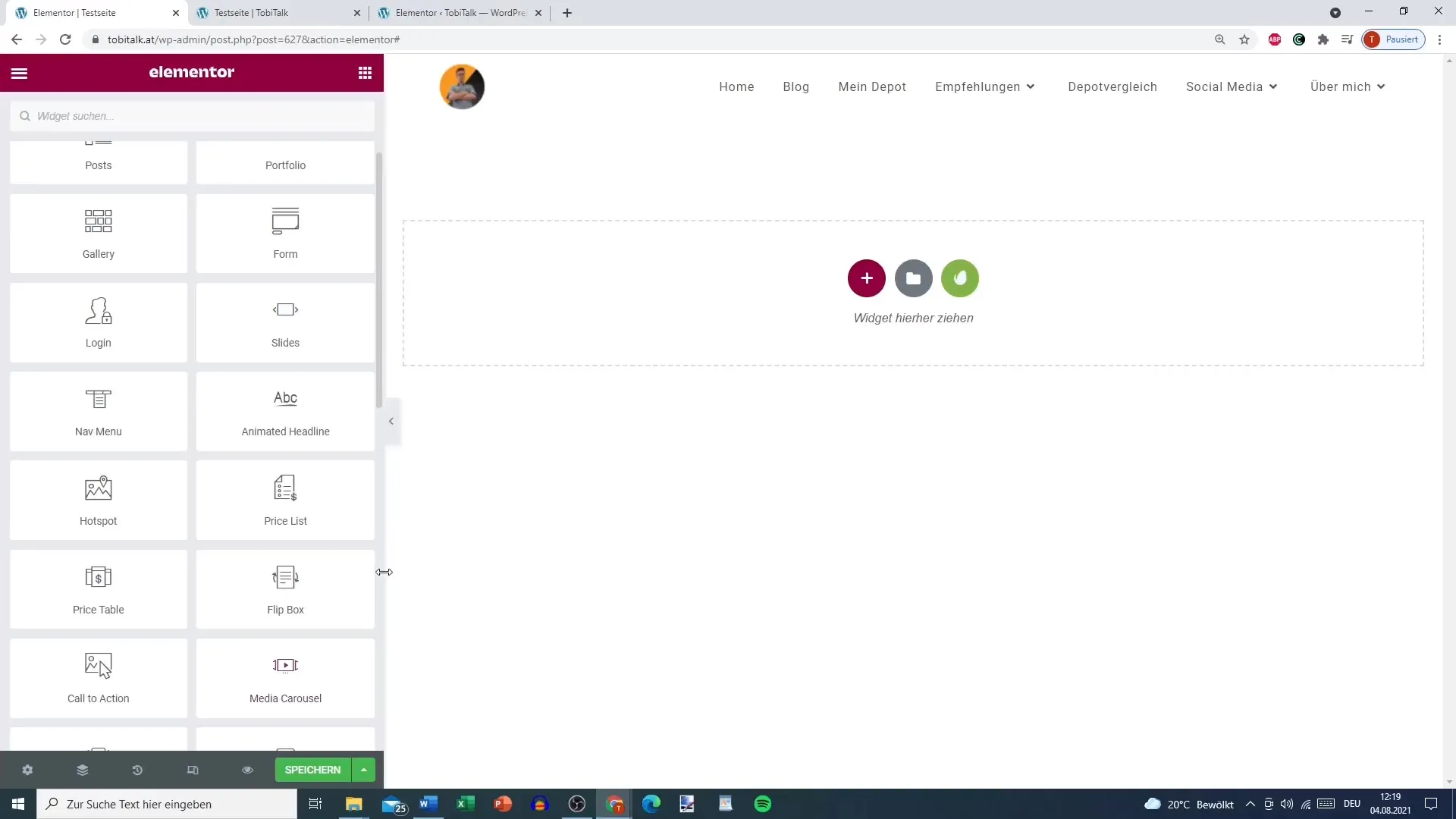
Pritaikykite piktogramą ir išdėstymą
Pridėję apverčiamąjį langelį, galite nustatyti piktogramą. Jei piktogramos nenorite, galite ją tiesiog išjungti. Galite rinktis iš skirtingų išdėstymo parinkčių: "Default" (numatytasis), "Stacked" (sudėtas) ir "Framed" (įrėmintas). Kol kas išbandykite įvairias parinktis, kad sužinotumėte, kuri jums labiausiai patinka.
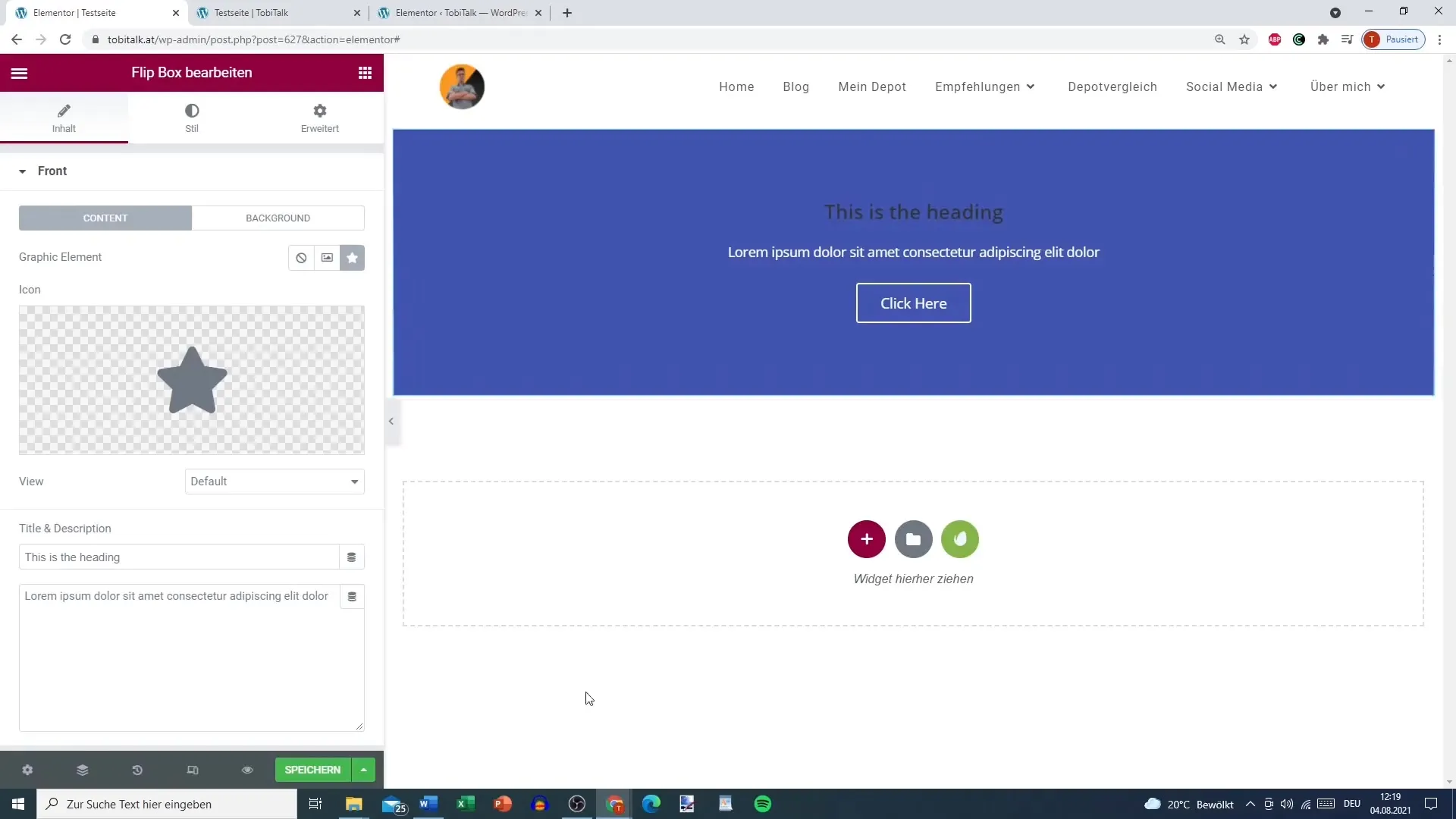
Turinio kūrimas pirmajame puslapyje
Dabar metas pridėti pavadinimą ir tekstą į apverstojo langelio priekį. Kad sukeltumėte susidomėjimą, galite naudoti ką nors panašaus į "Norite daugiau pasiūlymų?". Nepamirškite pasirinkti lengvai įskaitomo šrifto spalvos.
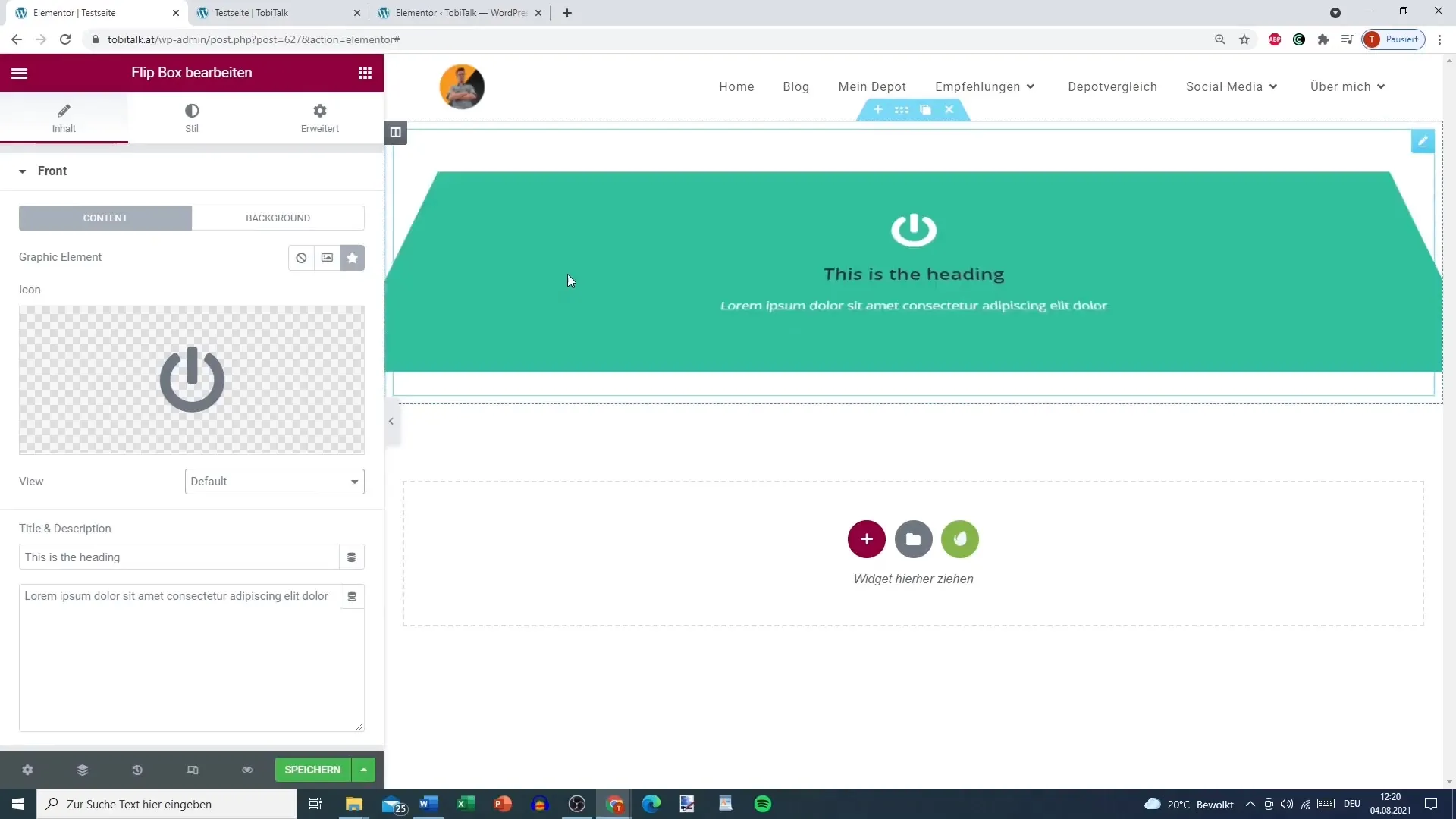
Priekinio puslapio fono dizainas
Taip pat svarbus yra pirmojo puslapio fono dizainas. Galite pasirinkti spalvą - galbūt patrauklią žalią arba mėlyną. Taip pat galima įterpti paveikslėlį. Įsitikinkite, kad spalvos dera tarpusavyje ir kad nesumažėtų teksto įskaitomumas.
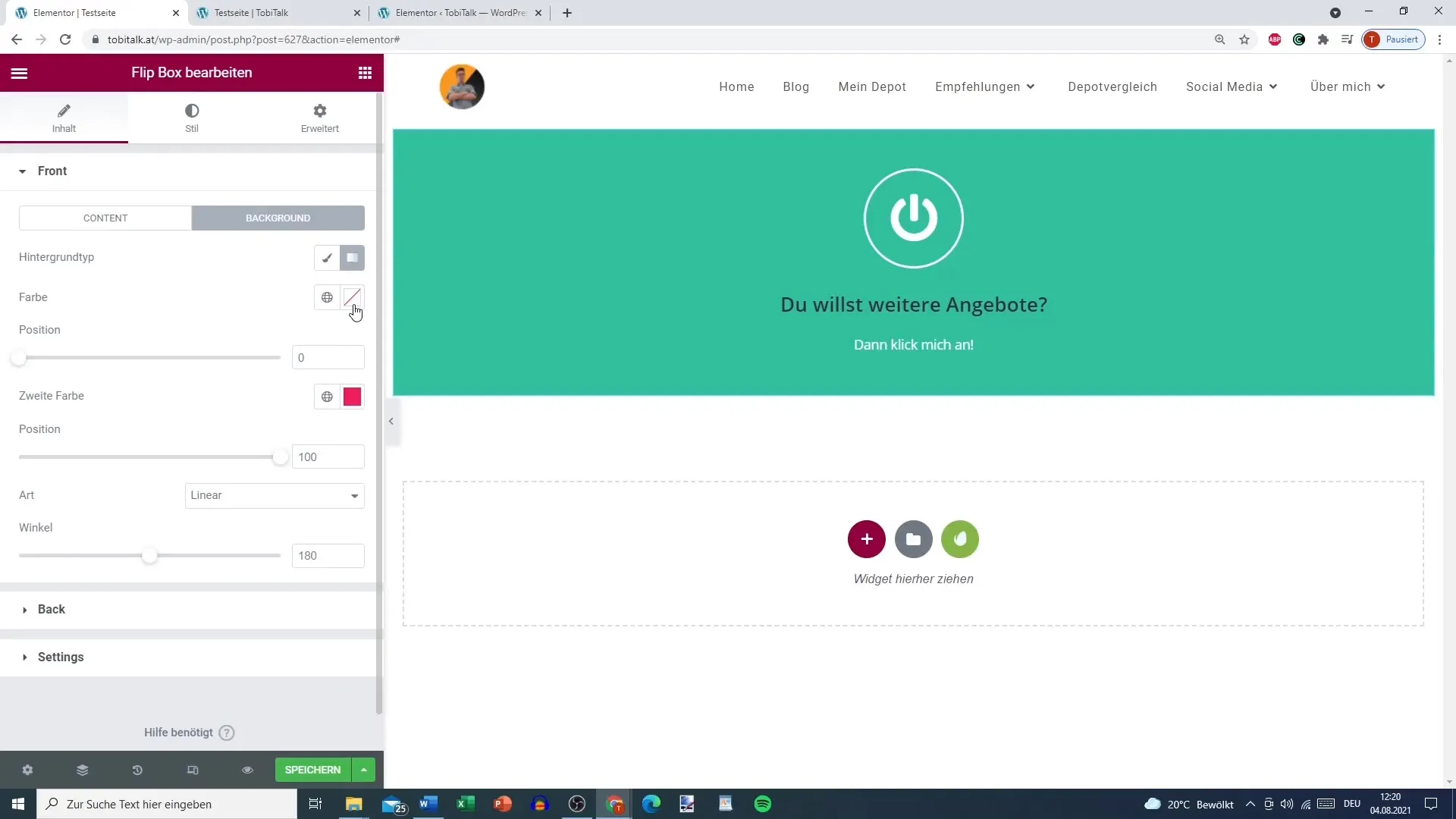
Apverčiamojo lapo galinės pusės dizainas
Dabar pereikite prie atlenkiamojo langelio galinės dalies. Čia vėl galite pridėti turinio, pavyzdžiui, tekstą, kuriame rašoma: "Tuomet spustelėkite mane" arba "Spustelėkite čia ir gaukite nemokamą pirminę konsultaciją". Šis kvietimas bendrauti yra labai svarbus.
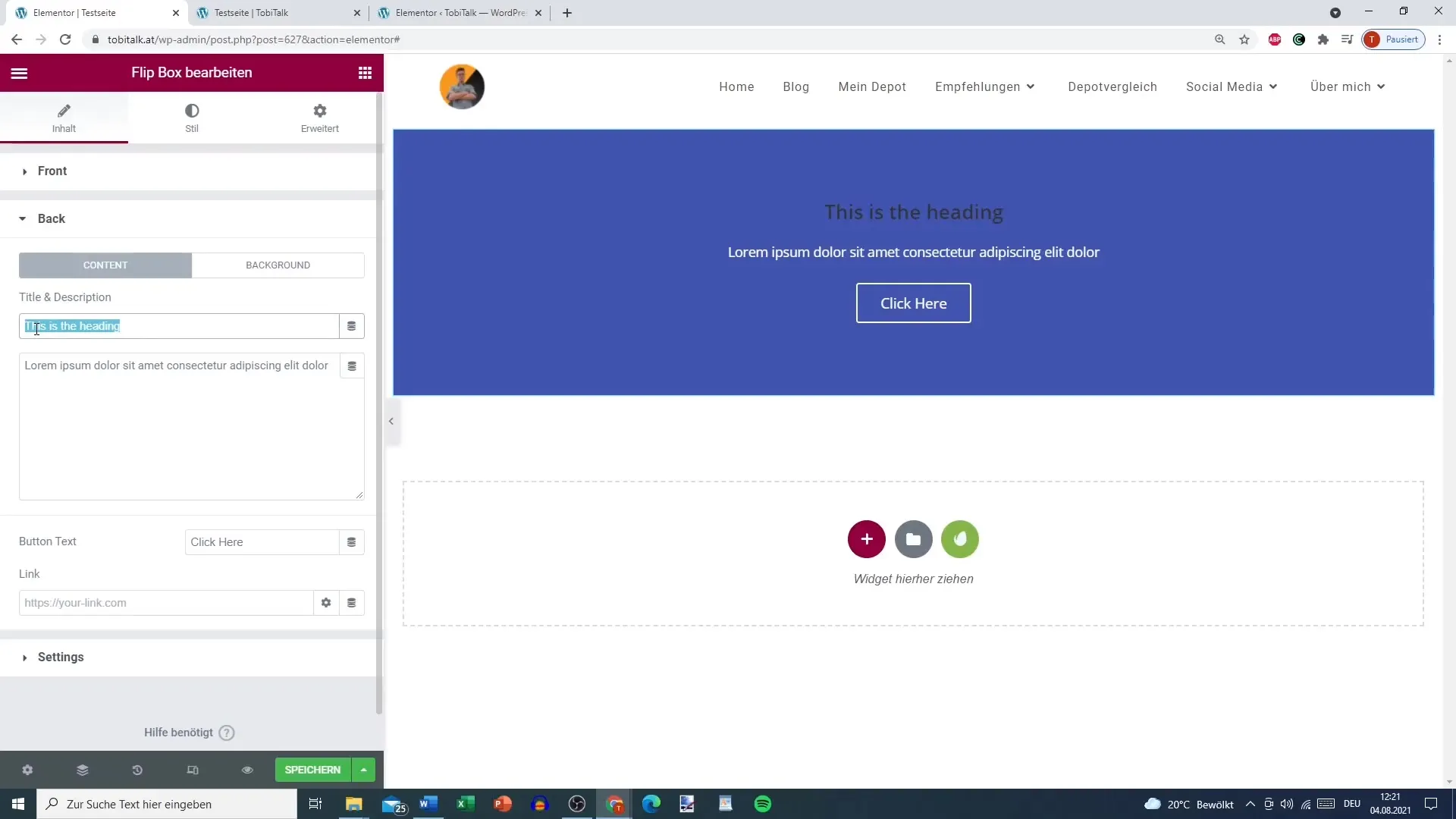
Pridėkite raginimo imtis veiksmų mygtuką
Gale taip pat turėtumėte įtraukti raginimo imtis veiksmų mygtuką. Šis mygtukas padeda padidinti naudotojų įsitraukimą. Turite galimybę įterpti nuorodą - arba į pagrindinį puslapį, arba į specialų pasiūlymams sukurtą nukreipimo puslapį.
Apverčiamojo langelio nustatymai ir efektai
Dabar metas tiksliai suderinti nustatymus. Galite reguliuoti dėžutės aukštį ir suapvalinti dėžutės ribas (ribos spindulį). Turėtumėte įsitikinti, kad dizainas atitinka jūsų bendrą išvaizdą. Be to, galima taikyti įvairius apvertimo ir animacijos efektus, kurie jūsų apverčiamojo langelio judėjimui suteikia papildomos dinamikos.
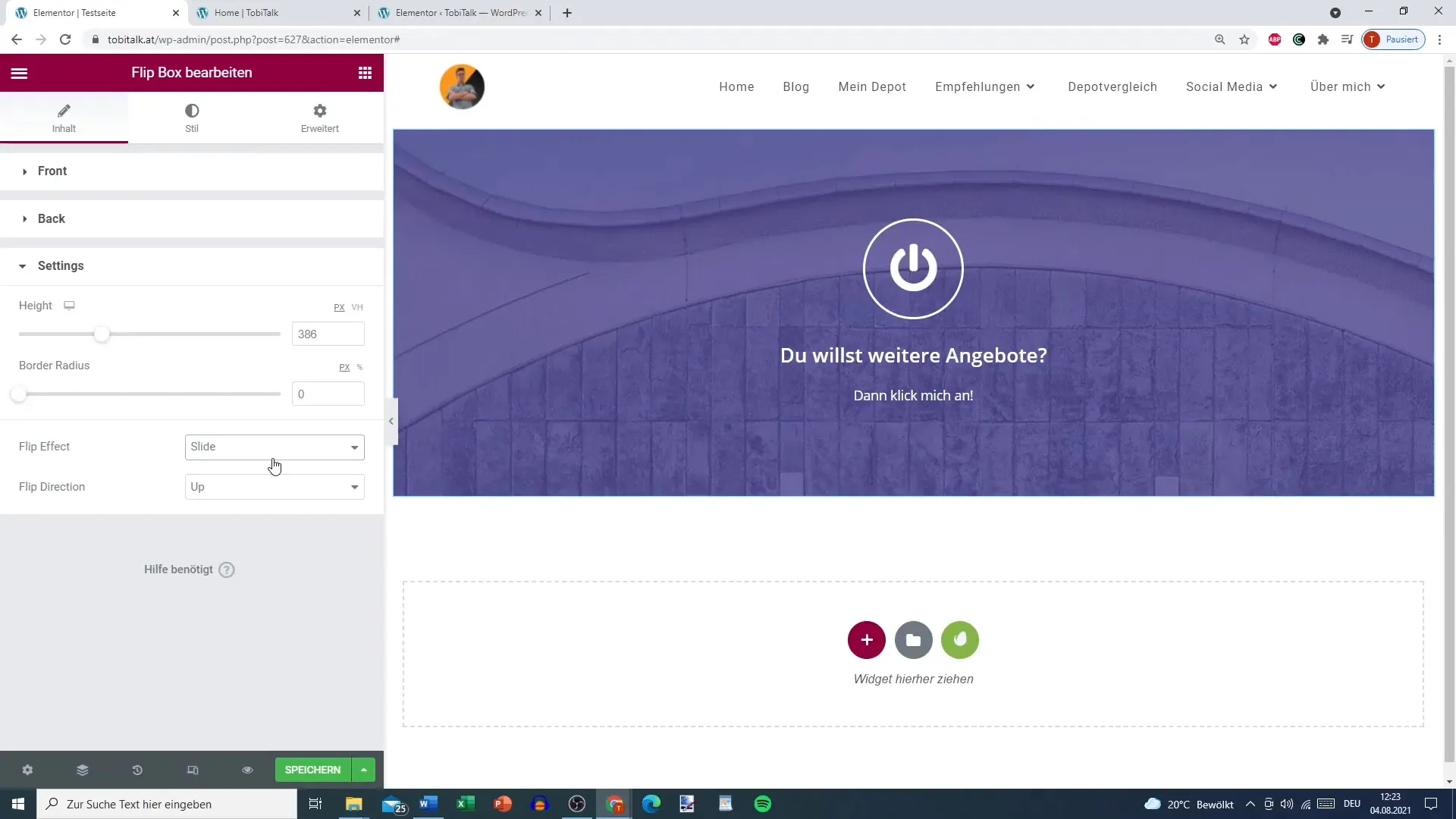
Apvertimo efekto ir animacijos integravimas
Pasirinkite, kokia animacija turėtų būti rodoma, kai užkliūvama. Galite pasirinkti apvertimo efektą, skaidrių efektą ar net išnykimo efektą. Dėl šių animacijų atverčiamasis langelis tampa dar patrauklesnis.
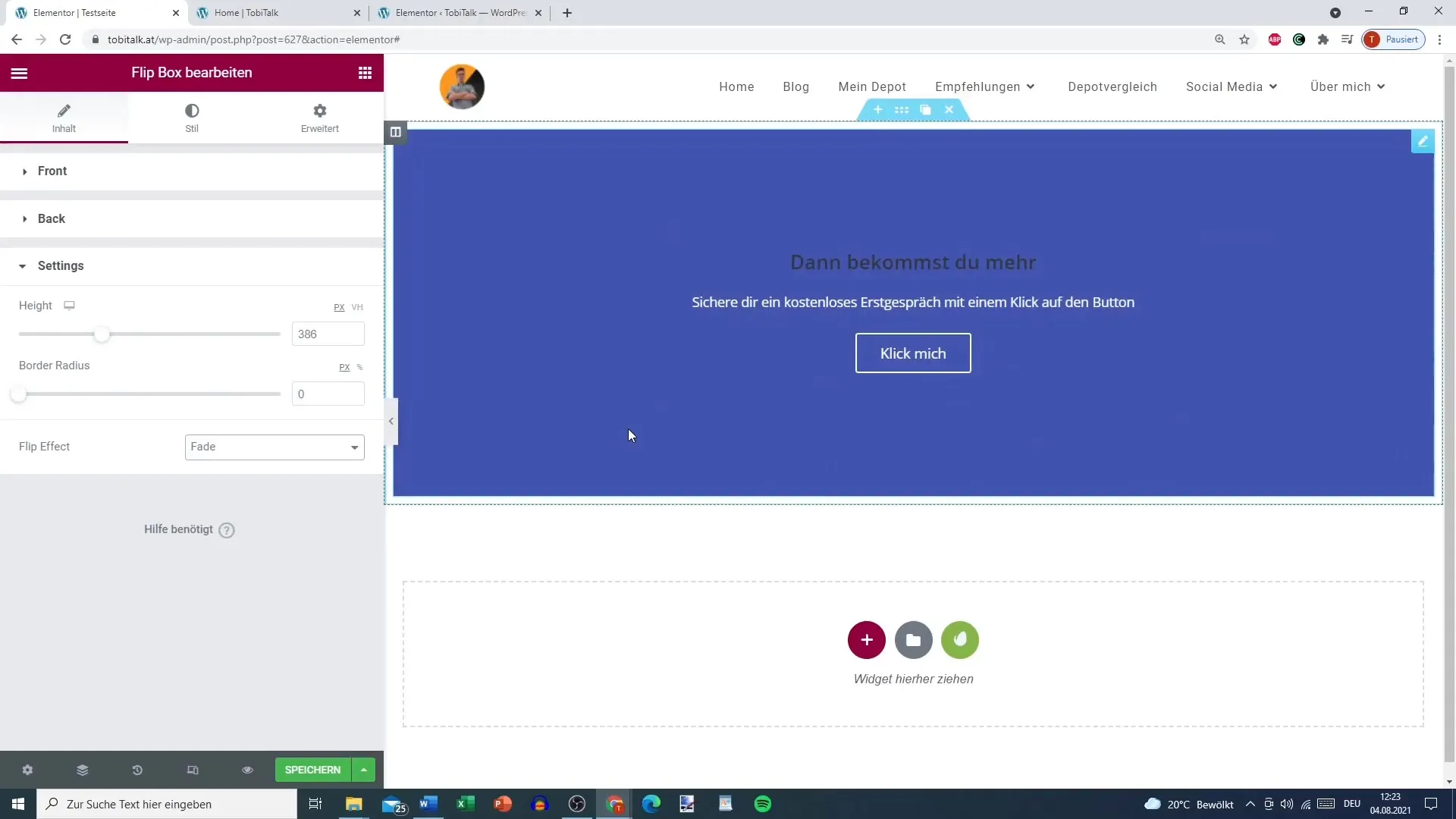
Atkreipkite dėmesį į peržiūrą
Prieš publikuodami apverčiamąjį langelį būtinai patikrinkite viso langelio peržiūrą. Įsitikinkite, kad visa informacija yra teisinga, o spalvos estetiškos. Taip užtikrinsite, kad langelis atrodys būtent taip, kaip įsivaizdavote gyvoje aplinkoje.
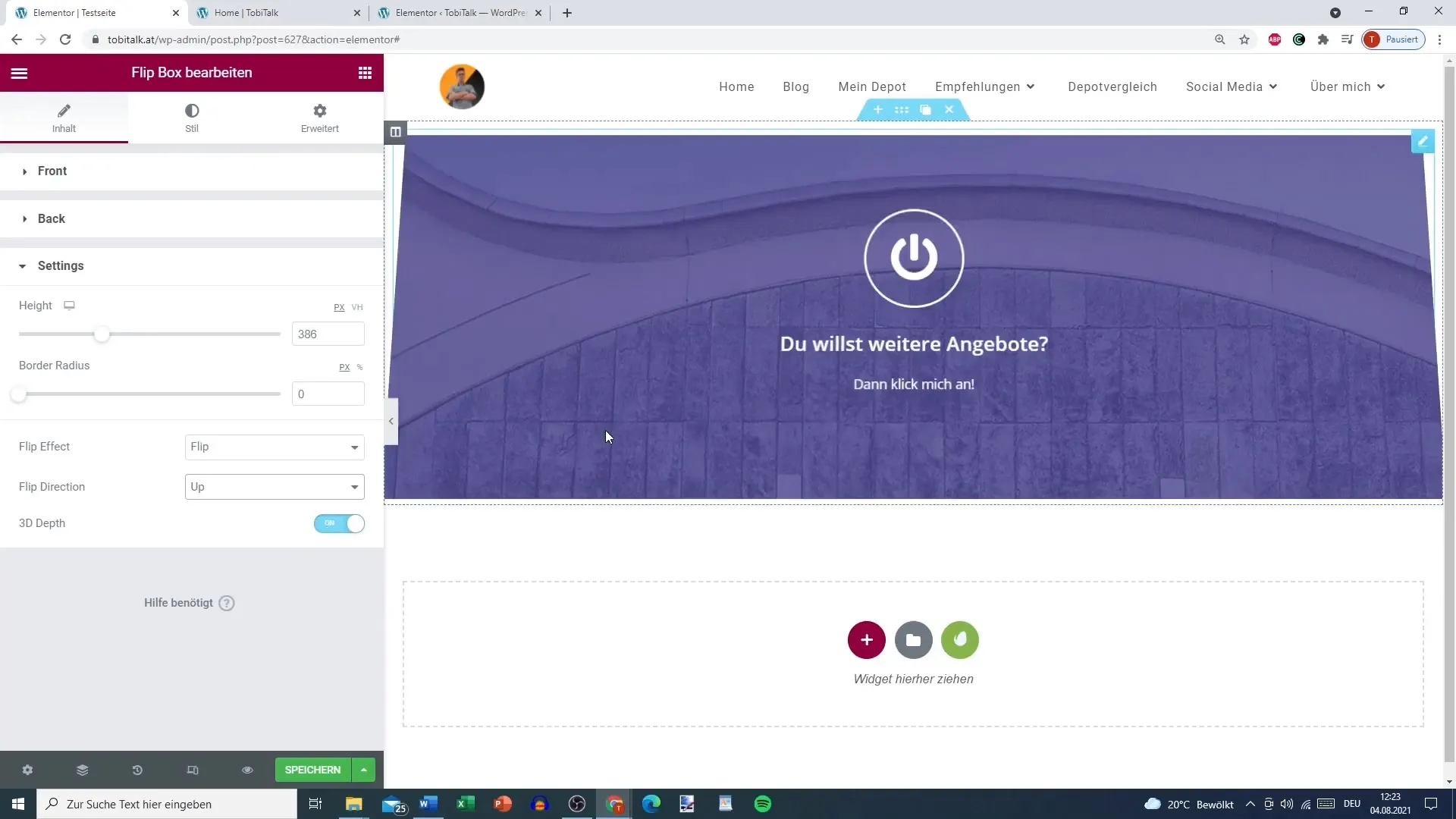
Apibendrinimas
Šiame vadove sužinojote, kaip sukurti ir pritaikyti patrauklų apverčiamąjį langelį "Elementor for WordPress" programoje. Visi šie elementai - nuo piktogramų pasirinkimo iki spalvų schemų ir raginimo atlikti veiksmą mygtukų - padeda padaryti jūsų atverčiamąjį langelį ir funkcionalų, ir estetišką.
Dažniausiai užduodami klausimai
Kaip pridėti apverčiamąjį langelį "Elementor"? Atidarykite "Elementor" redaktorių ir iš papildomų valdiklių pasirinkite apverčiamąjį langelį.
Ar galiu pritaikyti apverčiamojo langelio spalvas? Taip, galite pritaikyti fono ir šrifto spalvas.
Kaip pridėti nuorodą prie mygtuko? Eikite į mygtuko nustatymus ir nuorodos lauke įterpkite norimą nuorodą.
Ar galiu pakeisti apverčiamojo langelio animacijos efektus? Taip, nustatymuose galite pasirinkti ir pritaikyti įvairius animacijos efektus.
Kaip įsitikinti, kad mano apverčiamasis langelis atrodo taip, kaip noriu? Prieš publikuodami patikrinkite apverčiamojo langelio peržiūrą ir įsitikinkite, kad viskas yra teisinga.


